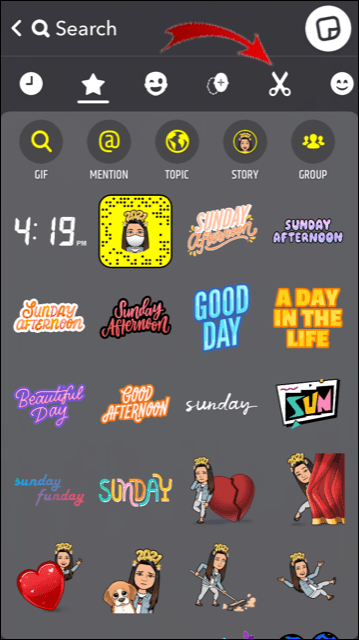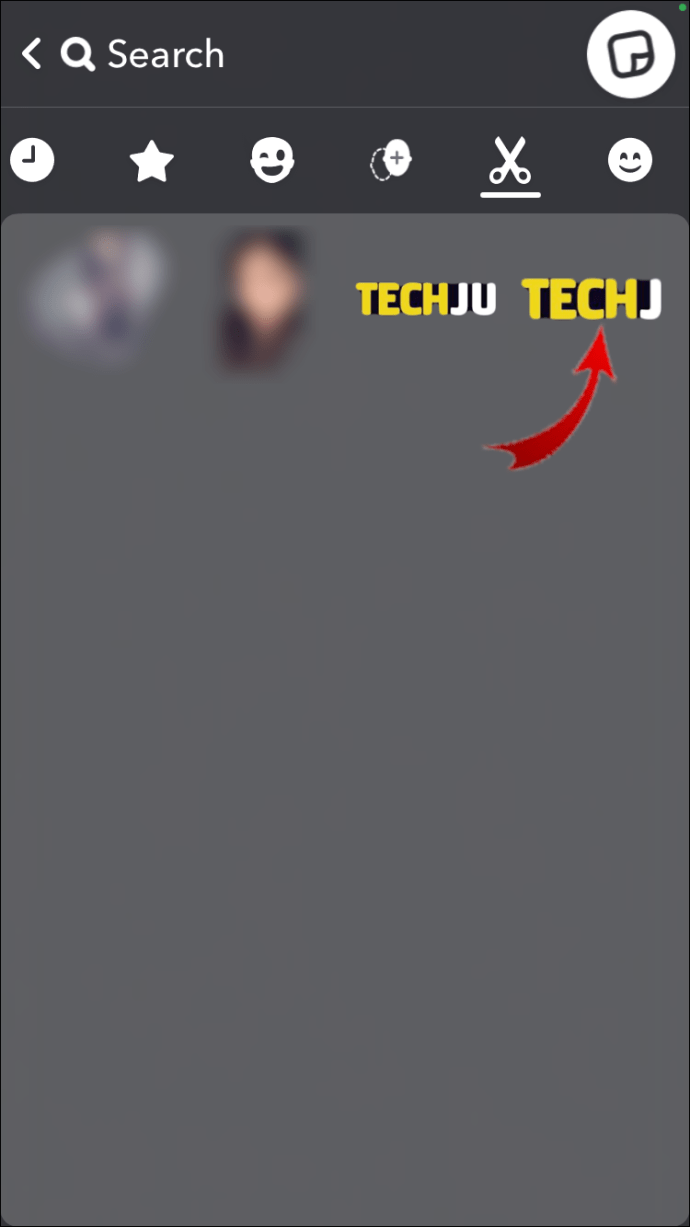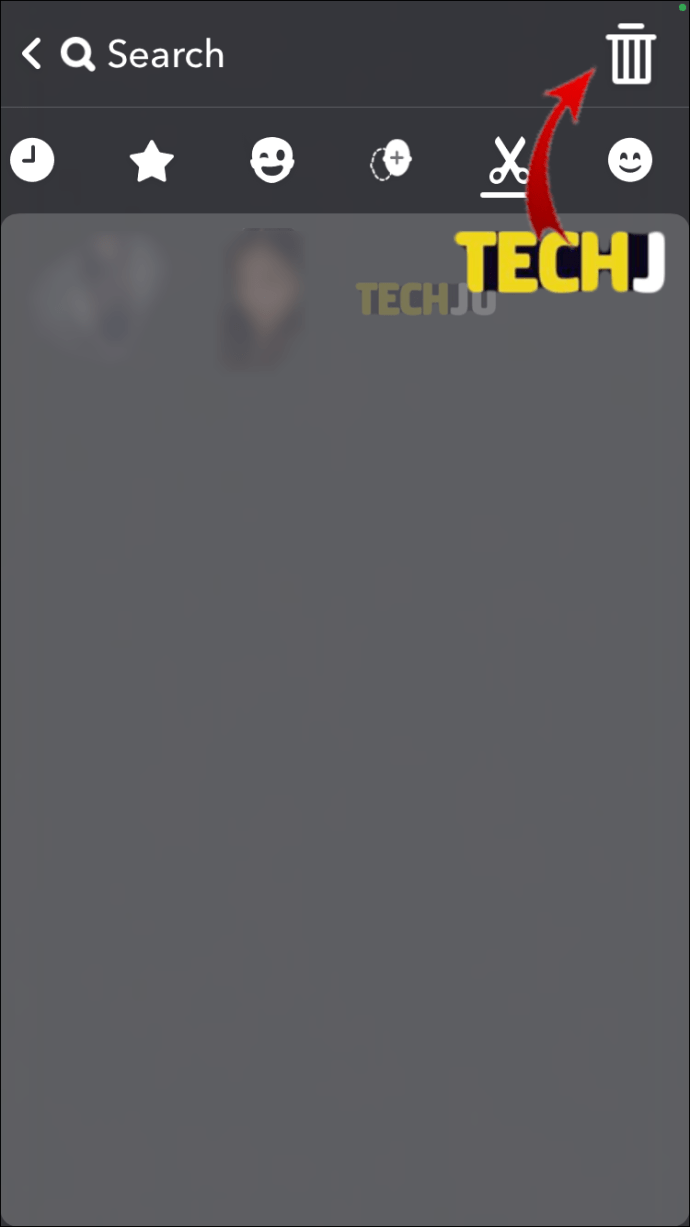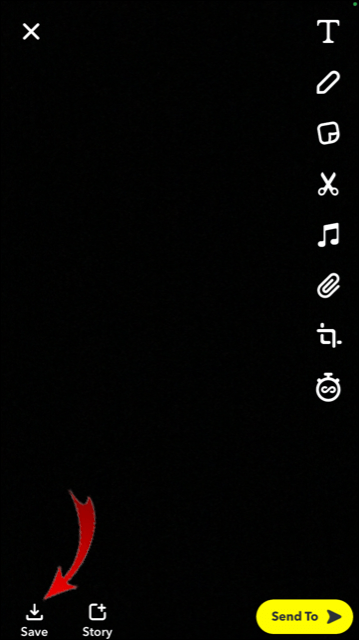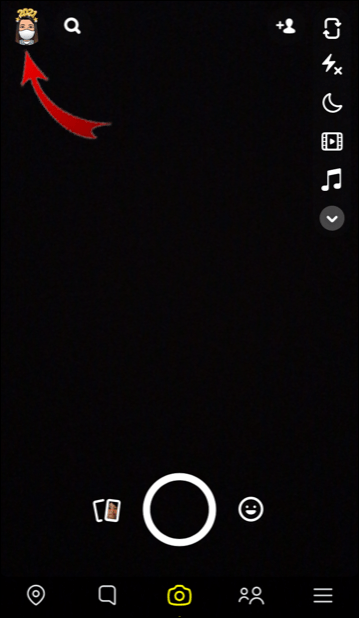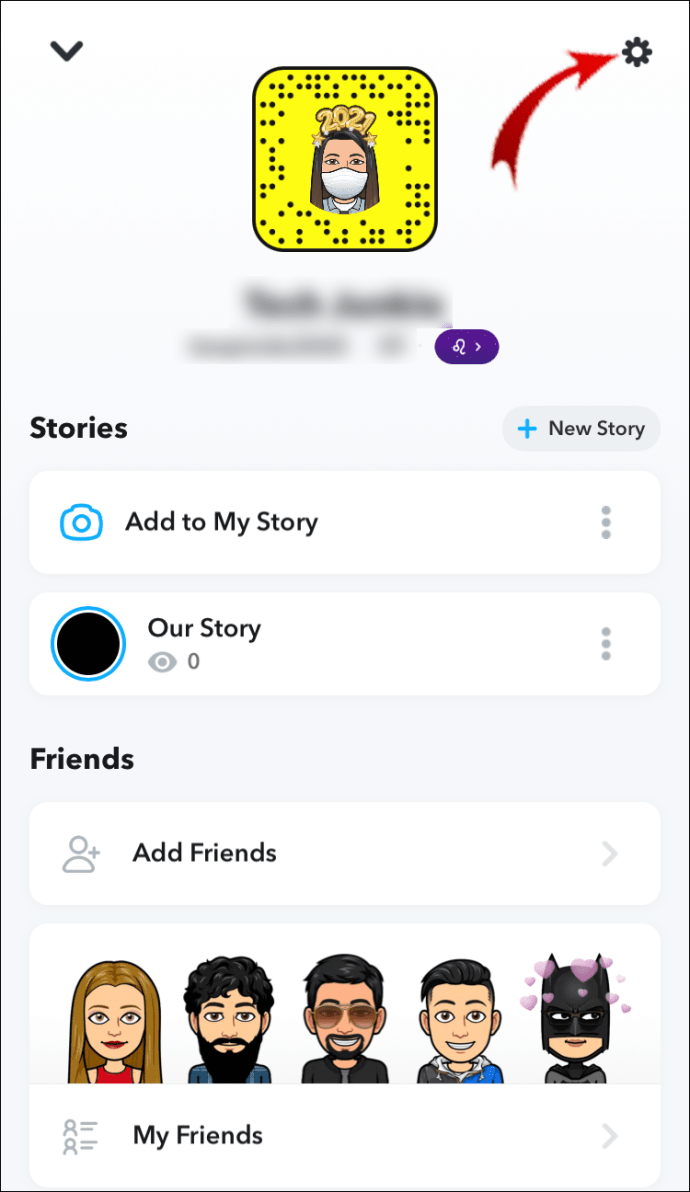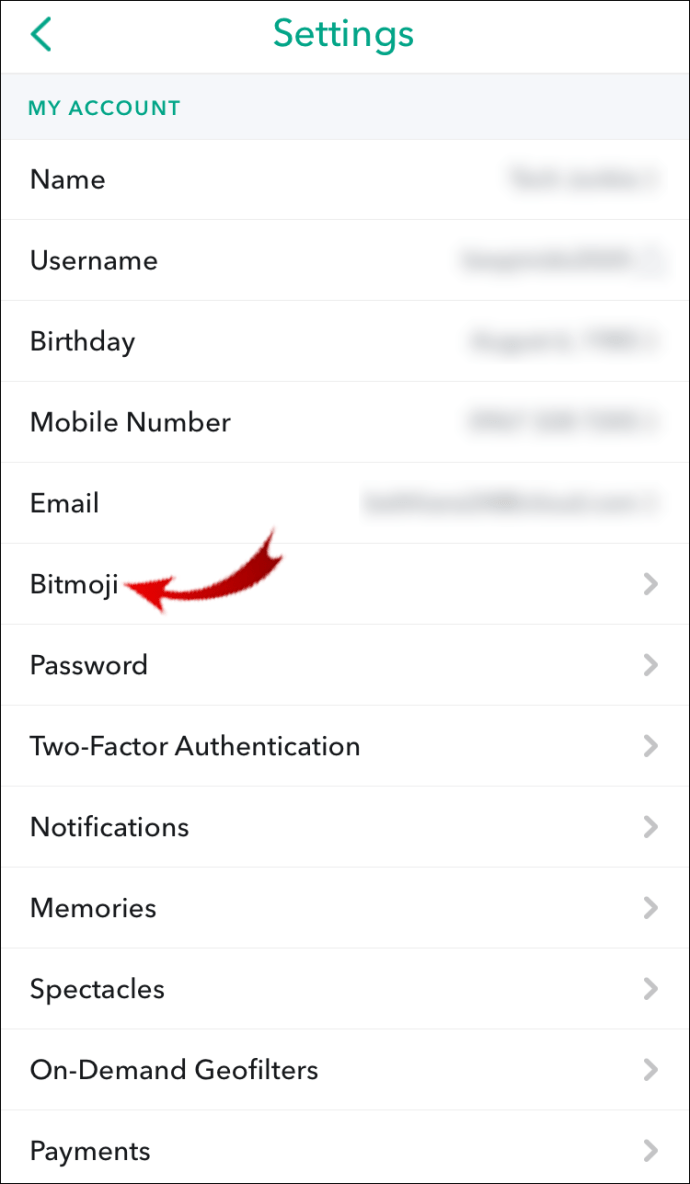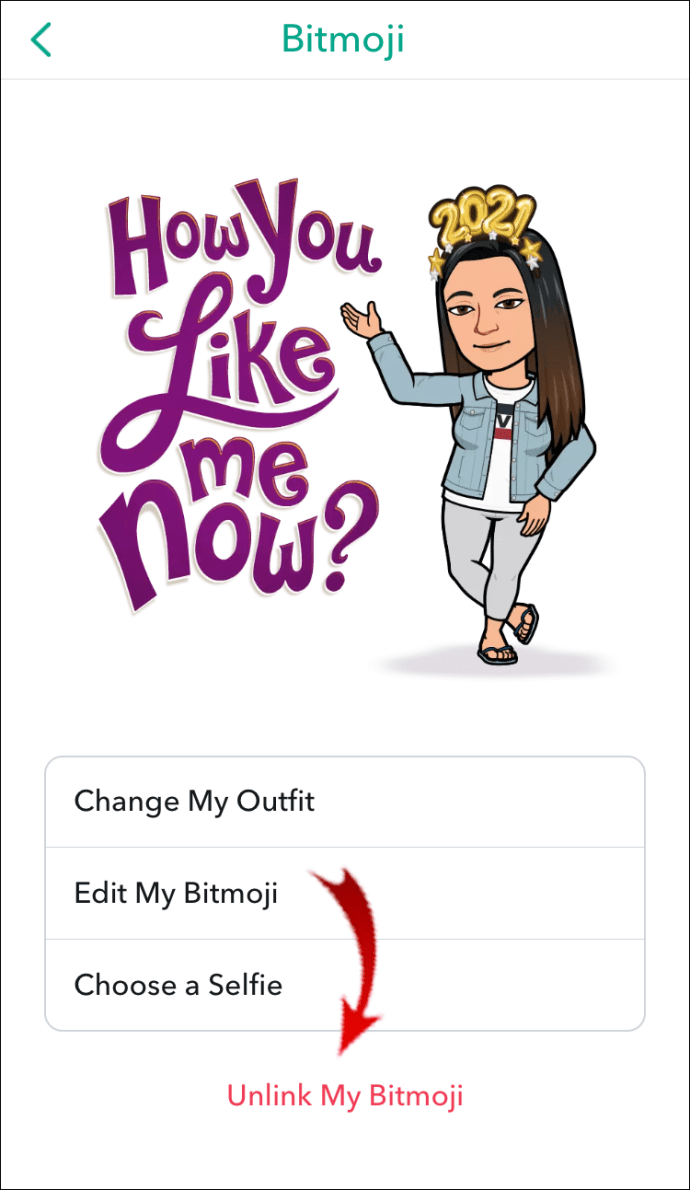Snapchat นำเสนอคุณสมบัติส่วนบุคคลที่หลากหลาย โดยสติกเกอร์ที่ปรับแต่งได้นั้นเป็นรายการโปรดที่มั่นคง คุณสามารถเพิ่มและลบสติกเกอร์ Snapchat ได้ด้วยขั้นตอนง่ายๆ ไม่กี่ขั้นตอน พร้อมด้วยเครื่องมือสร้างสรรค์และไม่ซ้ำใครอีกมากมายที่ Snapchat มีให้ ความเป็นมิตรต่อผู้ใช้ของแอพและความสามารถในการปรับเปลี่ยนการแสดงตนของคุณทำให้การใช้งานสนุกยิ่งขึ้น

ในบทความนี้ เราจะสอนวิธีลบ เพิ่ม หรือแม้แต่ทำสติกเกอร์ Snapchat ของคุณเอง
วิธีลบสติ๊กเกอร์ใน Snapchat
สติ๊กเกอร์ถูกใช้ในโซเชียลมีเดียทุกวัน ไม่เพียงแต่จะเป็นคุณสมบัติที่โปรดปรานในกระบวนการแก้ไขและโพสต์ภาพถ่ายเท่านั้น แต่ปัจจุบันสามารถแทนที่การสื่อสารออนไลน์ได้ทั้งหมด พวกเขาเป็นเหมือนอีโมจิรุ่นอัพเกรด
สิ่งที่ทำให้สติกเกอร์ Snapchat แตกต่างจากในแอปโซเชียลมีเดียอื่น ๆ คือความหลากหลายและเอกลักษณ์ ส่วนใหญ่ใช้งานง่ายมาก
สติ๊กเกอร์ Snapchat ประเภทต่างๆ
- สติ๊กเกอร์ในตัว – สติ๊กเกอร์ที่แสดงเวลา สภาพอากาศ ตำแหน่งปัจจุบันของคุณ วันในสัปดาห์ วลีที่ใช้บ่อย สติ๊กเกอร์ตามฤดูกาล (เช่น สติ๊กเกอร์คริสต์มาสหรือวันวาเลนไทน์) เป็นต้น
- สติกเกอร์ Bitmoji – สติกเกอร์ประเภทนี้เป็นสิ่งที่ทำให้ Snapchat ไม่เหมือนใคร เมื่อคุณสร้างบัญชีเป็นครั้งแรก คุณมีตัวเลือกในการออกแบบ Bitmoji ของคุณ ซึ่งเป็นเวอร์ชันอวาตาร์ของคุณเองซึ่งคุณสามารถปรับแต่งรายละเอียดขั้นสุดท้ายได้ (คุณยังสามารถเลือกชุดของคุณได้) เมื่อคุณพร้อมแล้ว คุณสามารถเพิ่มสติกเกอร์ Bitmoji ลงใน Snap หรือส่งให้เพื่อนของคุณได้
- จี้ - อีกหนึ่งฟีเจอร์ที่สนุกและแปลกตา Snapchat จี้ช่วยให้คุณวางใบหน้าของคุณบนร่างของคนอื่นหรือบนพื้นหลังอื่น ๆ ได้ คุณสามารถบันทึก Cameos เป็นสติกเกอร์และส่งไปยังผู้ติดต่อใน Snapchat ของคุณ
- สติกเกอร์ Snapchat แบบกำหนดเอง - นี่คือที่ที่คุณจะมีโอกาสสร้างสรรค์อย่างแท้จริงด้วยการทำสติกเกอร์ของคุณเอง ซึ่งคุณสามารถบันทึกไว้ในแกลเลอรีสติกเกอร์ของคุณและใช้งานได้หลายครั้ง
- สติกเกอร์เคลื่อนไหว – คุณสามารถเลือกจากสติกเกอร์เคลื่อนไหวที่มีให้เลือกมากมาย ซึ่งคล้ายกับสติกเกอร์ที่คุณพบในสตอรี่ของ Instagram คุณสามารถแทรกได้มากเท่าที่คุณต้องการบน Snaps ของคุณ
- สติ๊กเกอร์อีโมจิ – อีโมจิถูกใช้บ่อยในแอพโซเชียลมีเดีย และก็ค่อนข้างเป็นที่นิยมใน Snapchat เช่นกัน
ตอนนี้คุณรู้แล้วว่าสติ๊กเกอร์ Snapchat ประเภทใดที่คุณมีอยู่ มาดูกันว่าคุณจะใช้งานมันได้อย่างไร
เมื่อพูดถึงการลบสติกเกอร์ใน Snapchat ก่อนอื่นคุณต้องรู้ว่าคุณสามารถลบสติกเกอร์ใดออกได้อย่างถาวร และไม่สามารถลบออกจากแกลเลอรีสติกเกอร์ได้
หากคุณต้องการลบสติกเกอร์ออกจาก Snap ที่ถ่าย (รูปภาพหรือวิดีโอที่คุณถ่ายในแอพ) คุณสามารถทำได้ไม่ว่าสติกเกอร์ประเภทใด แต่คุณสามารถลบได้เฉพาะสติกเกอร์ที่คุณสร้างขึ้นเองอย่างถาวรเท่านั้น ทำไม? เนื่องจากสติกเกอร์ในตัวจะคงอยู่ อย่างน้อยก็จนกว่า Snapchat จะมีสติกเกอร์ใหม่
หากคุณต้องการลบสติกเกอร์ที่กำหนดเองออกจากแกลเลอรีสติกเกอร์ Snapchat ให้ทำตามขั้นตอนเหล่านี้:
- เปิดแอพ Snapchat.
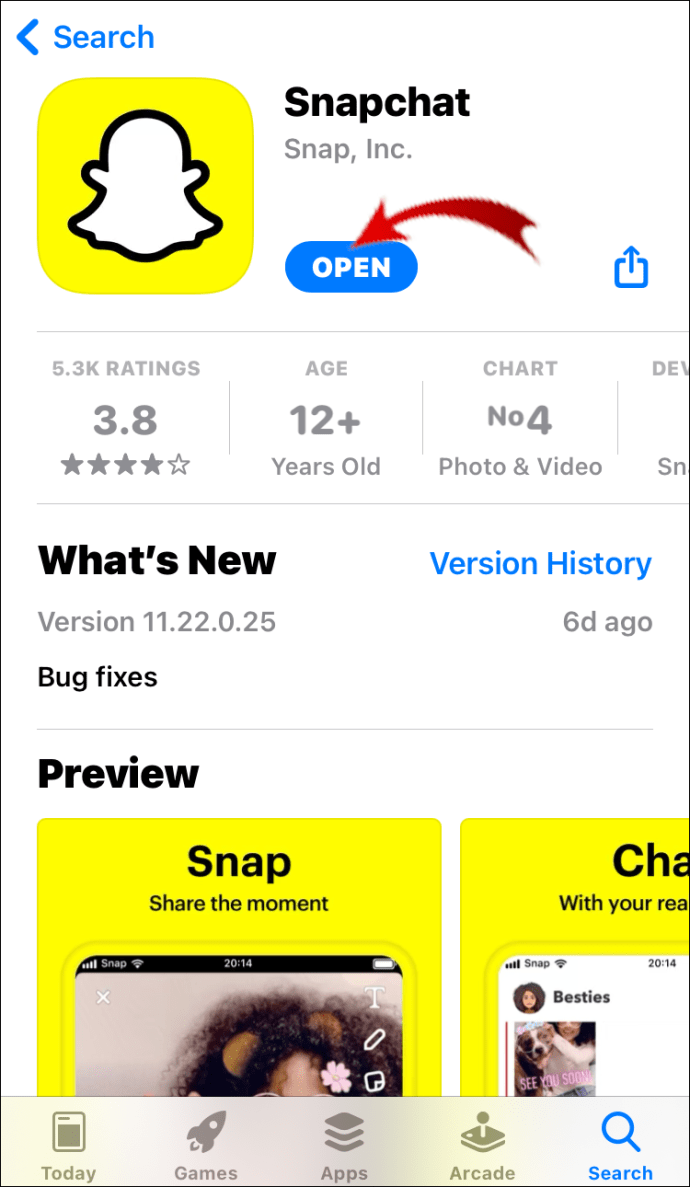
- หากคุณต้องการเข้าสู่แกลเลอรีสติกเกอร์ คุณต้องถ่าย Snap ก่อน
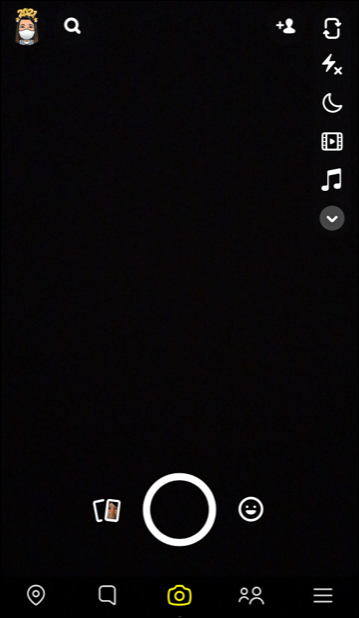
- เมื่อคุณทำเช่นนั้น ไอคอนสติกเกอร์จะปรากฏขึ้นที่ด้านขวาของหน้าจอ ดูเหมือนกระดาษโน้ต
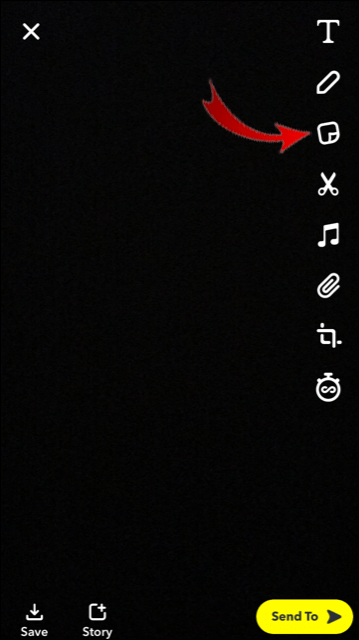
- แตะไอคอนกรรไกรที่ด้านขวาของแบนเนอร์สติกเกอร์
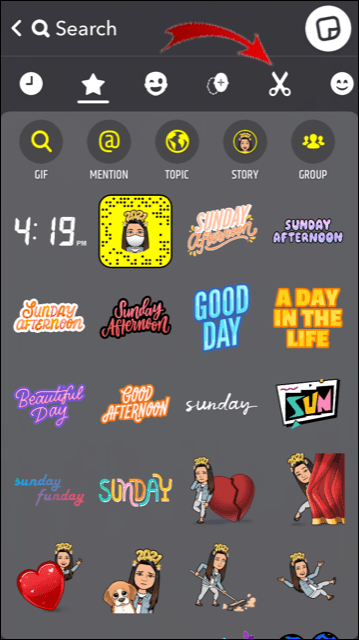
- แตะสติกเกอร์ที่คุณต้องการนำออก
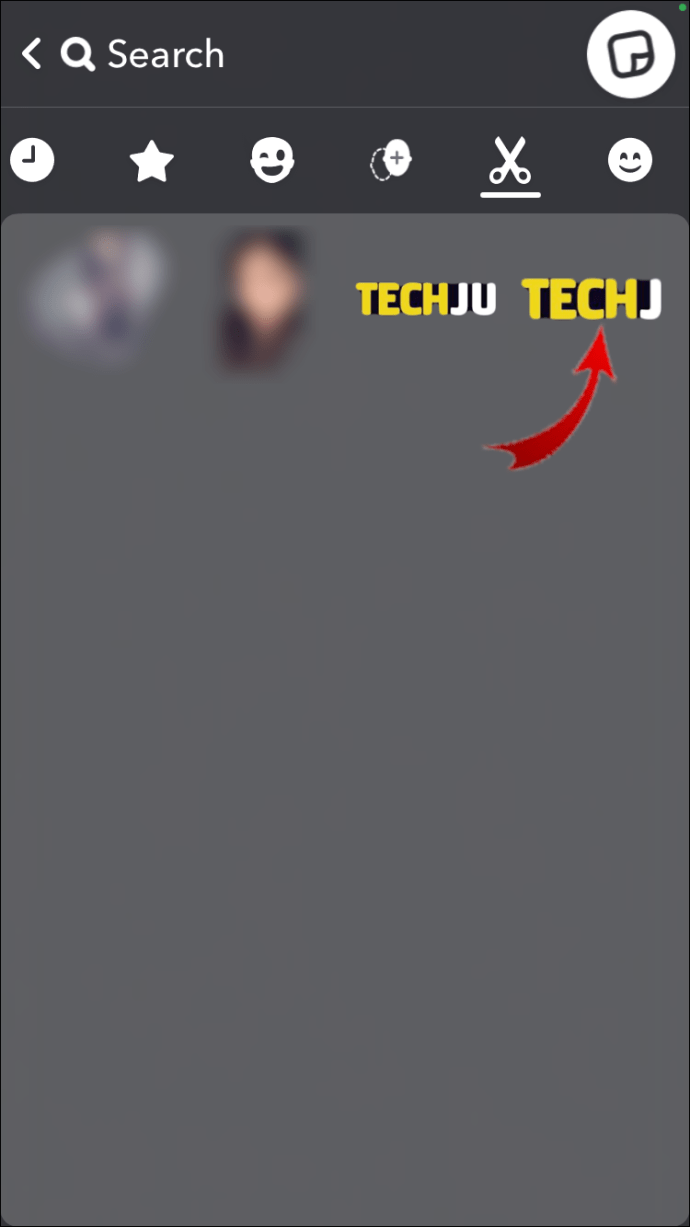
- ลากสติกเกอร์ไปที่ถังขยะที่จะปรากฏขึ้นที่ด้านบนของหน้าจอ
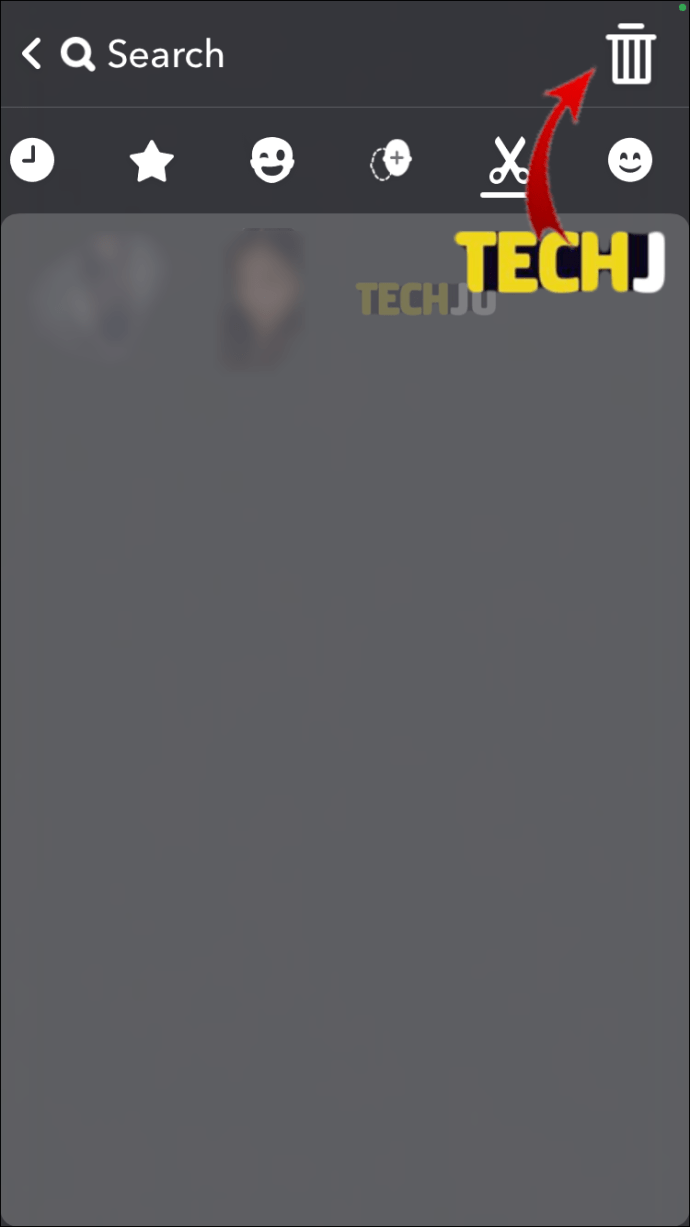
- บันทึก Snap โดยแตะไอคอนดาวน์โหลดที่มุมล่างซ้ายของหน้าจอ
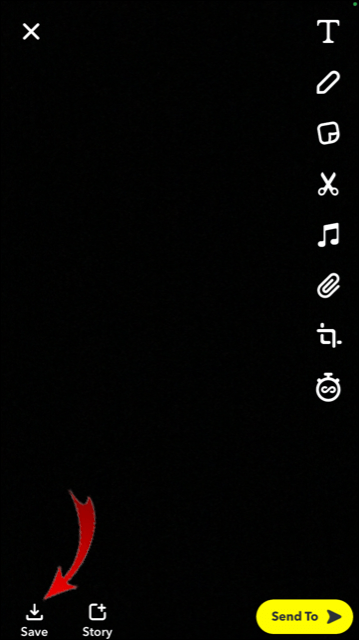
การทำเช่นนี้จะเป็นการลบสติกเกอร์ของคุณให้ดี ดังนั้นโปรดเลือกสติกเกอร์ที่ถูกต้อง
เมื่อพูดถึง Bitmojis Snapchat ไม่อนุญาตให้คุณลบสติกเกอร์ Bitmoji ที่เฉพาะเจาะจง คุณสามารถลบทั้งหมดได้ในครั้งเดียวเท่านั้น หากคุณสนใจที่จะเรียนรู้วิธีทำตามขั้นตอนด้านล่าง:
- เปิด Snapchat
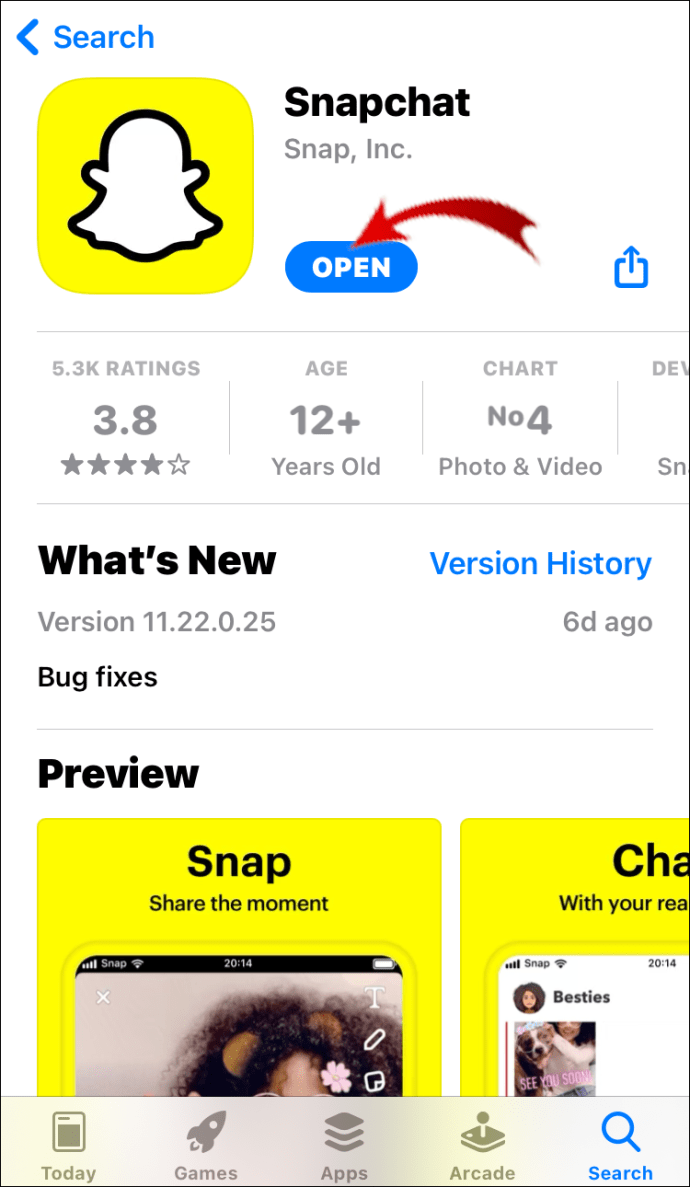
- แตะไอคอน Bitmoji ของคุณที่มุมบนซ้าย
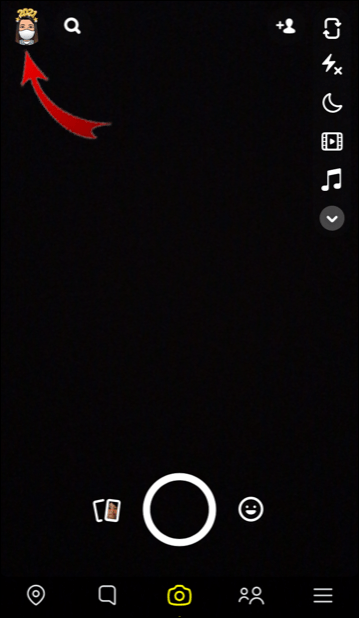
- ไปที่การตั้งค่าที่มุมบนขวาของหน้าจอ
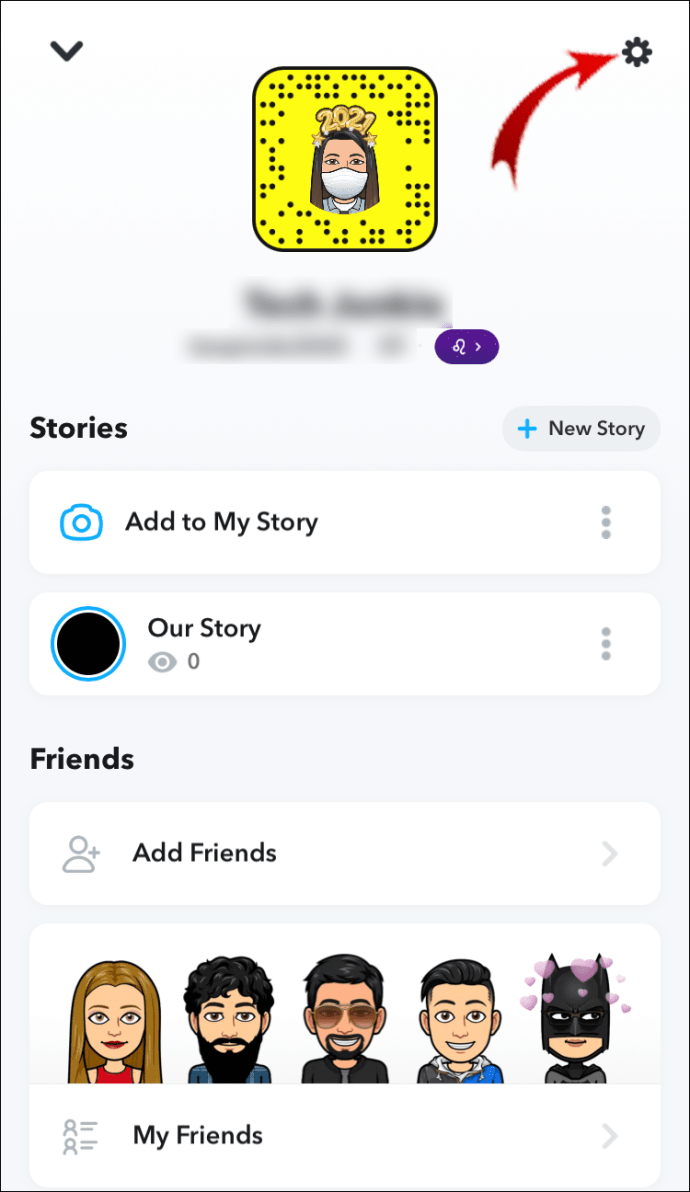
- ค้นหา Bitmoji ในรายการแล้วแตะ
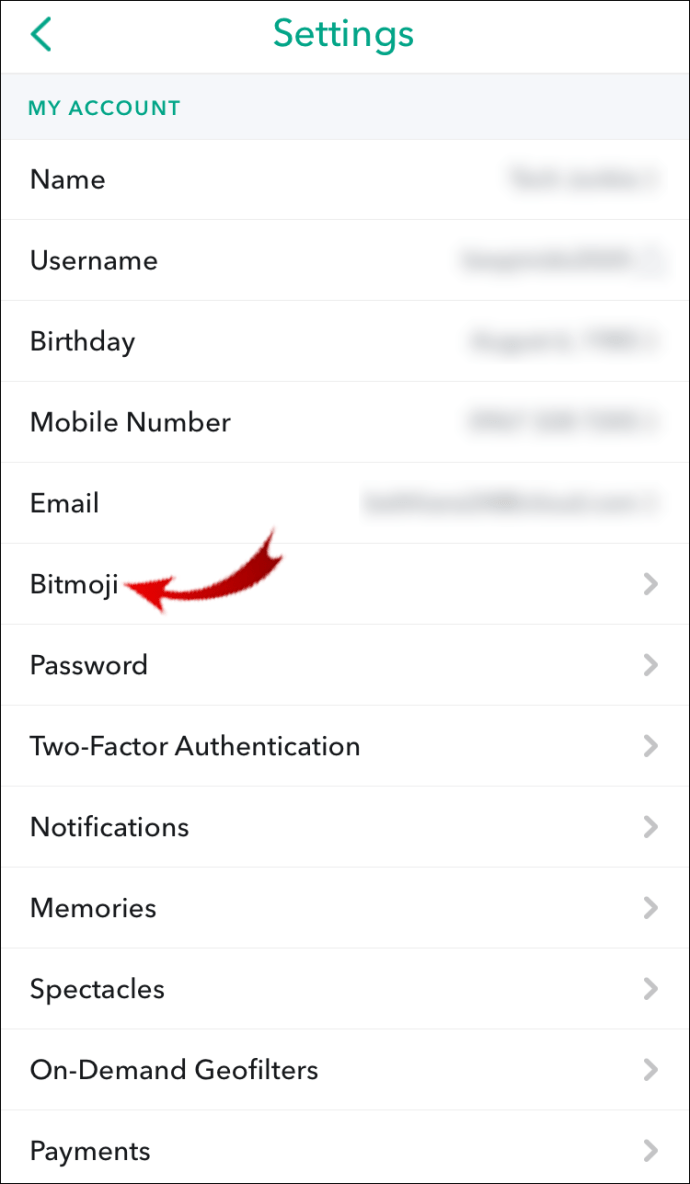
- ค้นหา Unlink my Bitmoji ที่ด้านล่างของรายการแล้วแตะ
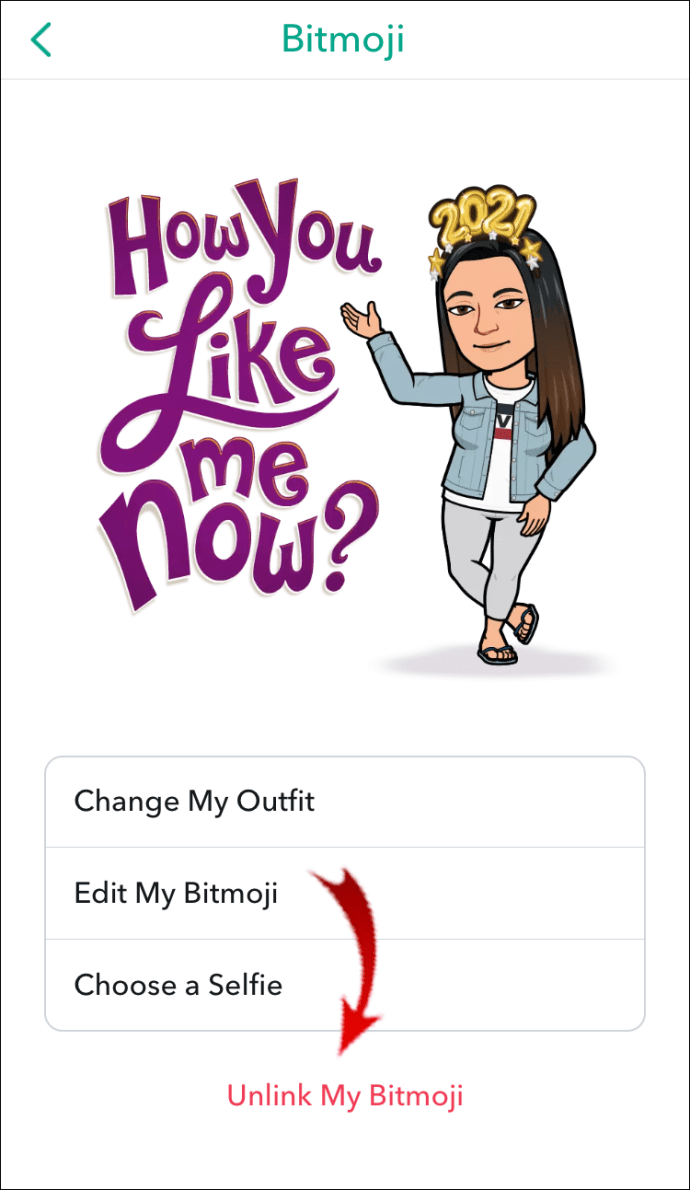
เมื่อคุณยกเลิกการเชื่อมโยงตัวเลือก Bitmoji แล้ว คุณจะไม่สามารถเข้าถึงสติกเกอร์ Bitmoji ของคุณได้อีกต่อไป
วิธีลบสติกเกอร์ออกจาก Snap
หากคุณต้องการลบสติกเกอร์ที่คุณวางไว้บน Snap กระบวนการนี้ง่ายกว่ามาก
- แตะสติกเกอร์ที่คุณต้องการลบค้างไว้
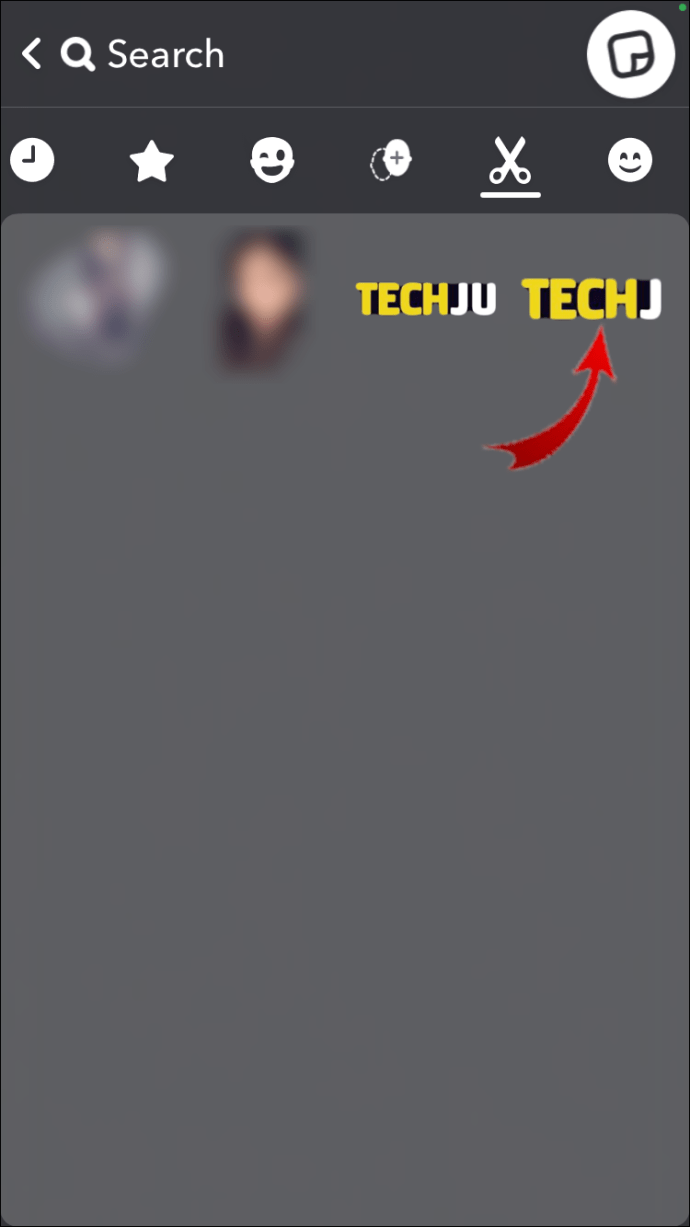
- ไอคอนถังขยะจะปรากฏขึ้นทางด้านขวาของหน้าจอทันที
- ลากสติกเกอร์ไปที่ถังขยะ
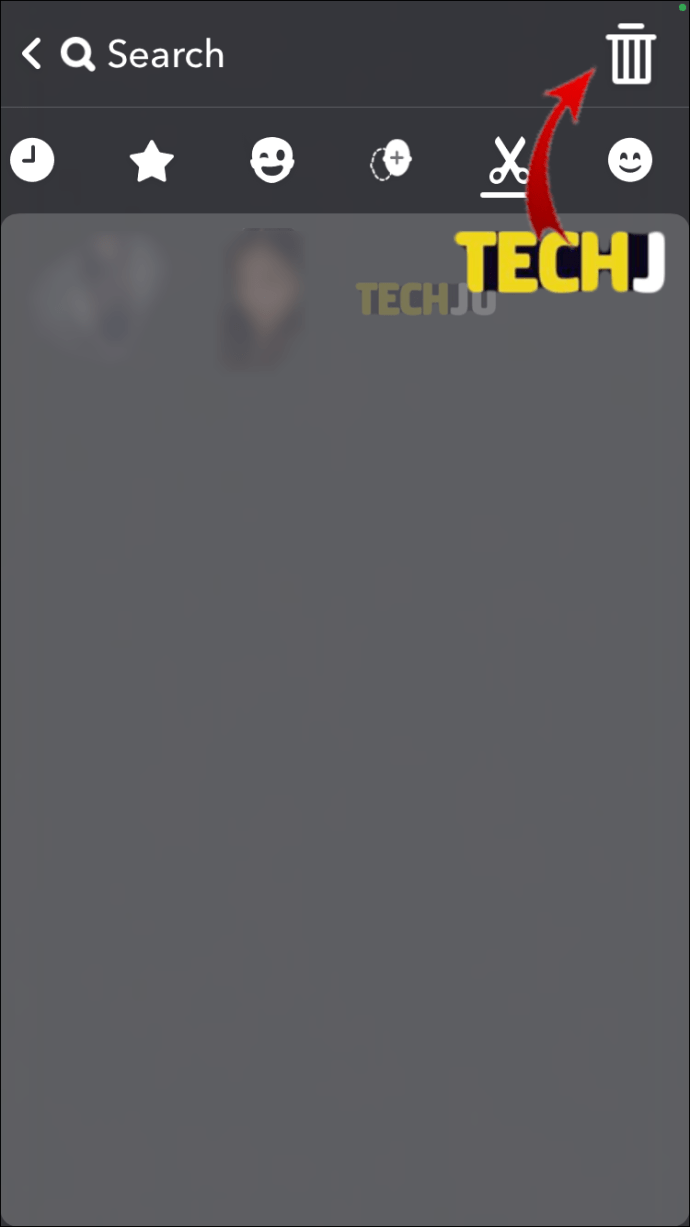
คุณลบสติกเกอร์ออกจาก Snap สำเร็จแล้ว โปรดทราบว่าหากมีสติกเกอร์อื่นๆ บน Snap ของคุณ สติกเกอร์เหล่านั้นจะอยู่ในที่เดียวกัน ต่างจากสติกเกอร์แบบกำหนดเองที่หายไปจากแกลเลอรีของคุณอย่างถาวรหลังจากที่คุณลบออกแล้ว คุณสามารถใส่สติกเกอร์ในตัวกลับเข้าไปใน Snap ได้อย่างง่ายดาย หากคุณลบโดยไม่ได้ตั้งใจหรือหากคุณเปลี่ยนใจ
คำถามที่พบบ่อยเพิ่มเติม
คุณเพิ่มสติกเกอร์ใน Snapchat ได้อย่างไร?
การเพิ่มสติกเกอร์ลงใน Snap ของคุณนั้นง่ายพอๆ กับการนำสติกเกอร์ออก นี่คือวิธีการ:
• เปิดแอป Snapchat
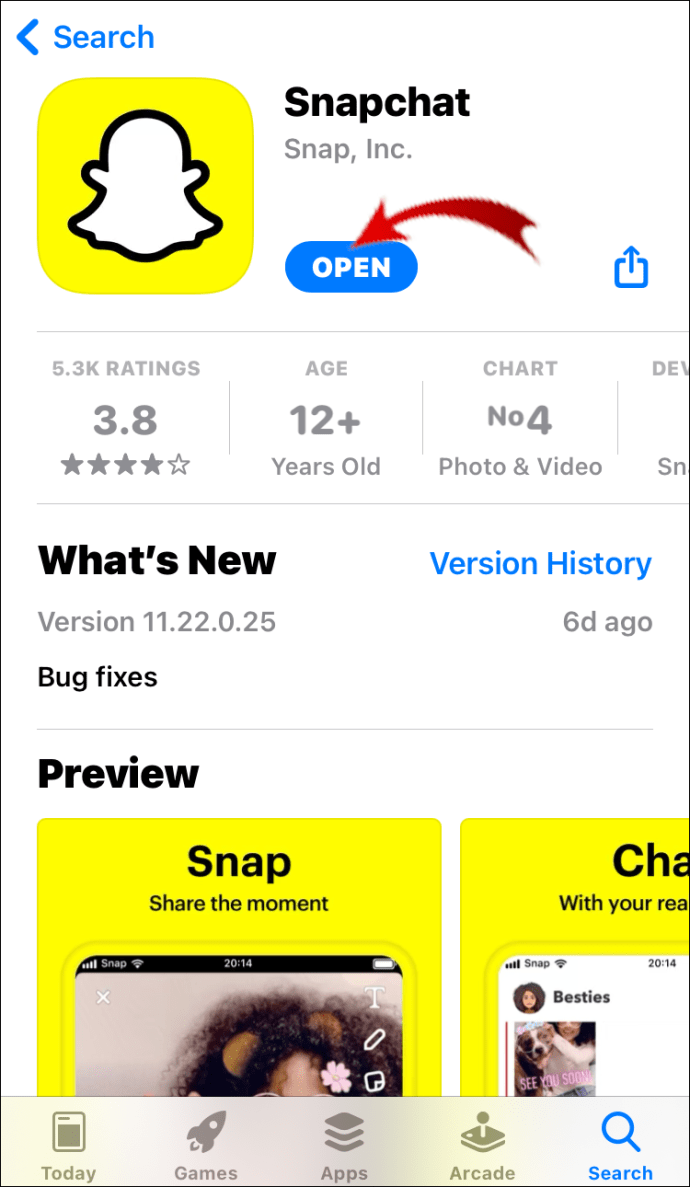
• ถ่ายรูป (ไม่ว่าจะเป็นภาพถ่ายหรือวิดีโอ)
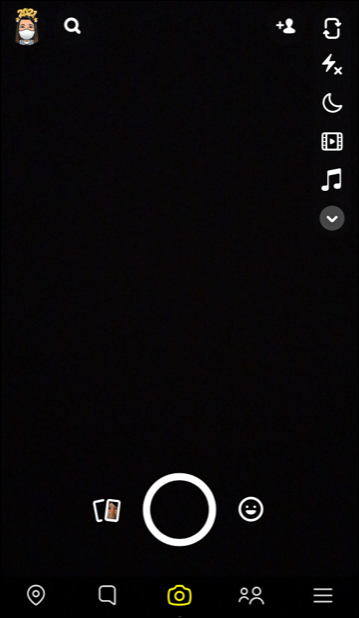
• แตะไอคอนสติกเกอร์ที่จะปรากฏขึ้นทางด้านขวาของหน้าจอ
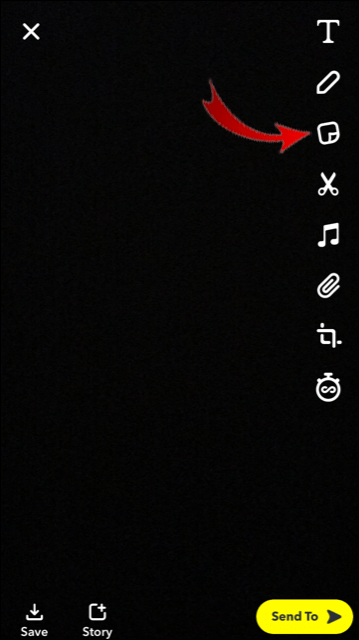
• เลือกสติกเกอร์ที่คุณต้องการจากแกลเลอรีสติกเกอร์

• แตะและลากกลับไปที่ Snap ของคุณ

นั่นคือทั้งหมดที่มีให้ คุณสามารถเพิ่มสติกเกอร์ลงใน Snap ได้ไม่จำกัด นอกจากนี้คุณยังสามารถ:
• เปลี่ยนขนาดสติกเกอร์ของคุณโดยบีบมัน (การเคลื่อนไหวแบบเดียวกันเมื่อคุณซูมเข้าและออกจากรูปภาพ)
• เปลี่ยนตำแหน่งของสติกเกอร์โดยกดค้างไว้แล้วลากผ่านหน้าจอ
• ปักหมุดไว้ที่วัตถุใดๆ ใน Snap โดยกดค้างไว้
บันทึก: สติกเกอร์ที่คุณใช้บ่อยที่สุดจะอยู่ที่ด้านบนสุดของแกลเลอรีสติกเกอร์เสมอ
วิธีทำสติกเกอร์ Snapchat ของคุณเอง?
การทำสติกเกอร์ของคุณเองเป็นหนึ่งในคุณสมบัติที่ให้ความบันเทิงมากที่สุดที่ Snapchat มีให้ คุณสามารถสร้างสติกเกอร์จากอะไรก็ได้ที่คุณต้องการ ไม่ว่าจะเป็นใบหน้า สุนัขของคุณ วัตถุแบบสุ่ม ฯลฯ ทำได้ดังนี้:
• เปิดแอป
• ถ่ายแต่ให้แน่ใจว่าสติกเกอร์ในอนาคตของคุณอยู่ที่ไหนสักแห่งในนั้น
• ตอนนี้เลือกไอคอนกรรไกร
• ลากนิ้วของคุณไปตามขอบของวัตถุที่คุณต้องการเปลี่ยนเป็นสติกเกอร์ แต่อย่าปล่อยนิ้วออกจากหน้าจอ ต้องทำทั้งหมดในคราวเดียว
• Snapchat จะทำซ้ำสติกเกอร์ของคุณบน Snap ของคุณทันที
เมื่อคุณสร้างสติกเกอร์แล้ว สติกเกอร์นั้นจะถูกบันทึกไว้ในแกลเลอรีสติกเกอร์โดยอัตโนมัติ คุณจะสามารถใช้งานได้ทุกเมื่อที่ต้องการ คุณสามารถสร้างสติกเกอร์ทั้งชุดด้วยวิธีนี้
คุณจะลบสติกเกอร์ออกจากภาพถ่ายได้อย่างไร?
เนื่องจากเราได้ตอบคำถามนี้ไปแล้ว เราจึงขอเตือนคุณว่าคุณสามารถแก้ไขรูปภาพได้ตราบเท่าที่คุณอยู่ใน Snapchat แต่เมื่อบันทึกรูปภาพลงในแกลเลอรีโทรศัพท์ของคุณแล้ว คุณจะไม่สามารถเลิกทำการเปลี่ยนแปลงดังกล่าวได้ การลบสติกเกอร์ออกจาก Snap ของคุณจึงเป็นเรื่องสำคัญโดยทำตามขั้นตอนที่เราอธิบายไว้ข้างต้น
คุณสามารถลบสติกเกอร์ Snapchat ออกจากหน้าจอได้หรือไม่?
หากคุณต้องการลบสติกเกอร์ออกจากภาพหน้าจอที่เคยบันทึกไว้ในแกลเลอรีโทรศัพท์ของคุณ เป็นไปไม่ได้ แต่คุณสามารถเพิ่มสติกเกอร์ให้กับรูปภาพที่คุณอัปโหลดบน Snapchat ได้ แม้ว่าจะเคยบันทึกไว้แล้วก็ตาม วิธีเพิ่มสติกเกอร์บนรูปภาพที่มีอยู่แล้ว:
• เปิดแอป Snapchat ของคุณ
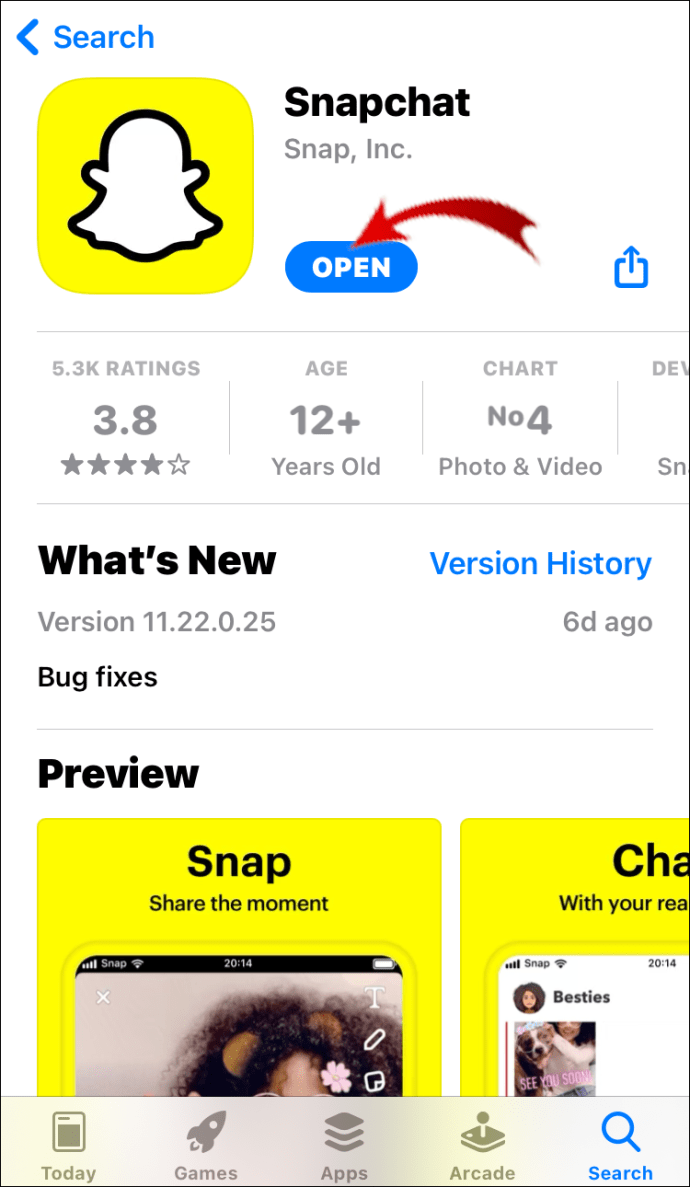
• แตะไอคอนรูปภาพทางด้านซ้ายของปุ่มกล้องของคุณ จะพาคุณไปที่ Camera Memories นอกจากนี้ยังเป็นที่ตั้งของ Snaps, Snapchat Stories และ Camera Roll ที่บันทึกไว้ทั้งหมดของคุณอีกด้วย

• ไปที่ม้วนฟิล์มเพื่อค้นหาภาพหน้าจอที่คุณต้องการแก้ไข
• แตะไอคอนปากกาที่มุมล่างซ้ายของหน้าจอ

• แตะไอคอนสติกเกอร์

• เลือกสติกเกอร์ที่คุณต้องการเพิ่มลงในภาพหน้าจอ

• แตะที่มันและจะปรากฏบนหน้าจอทันที
• หากคุณต้องการปรับ คุณสามารถเลื่อนไปมาและเปลี่ยนขนาดได้
• บันทึก Snap โดยแตะที่ไอคอนดาวน์โหลดที่มุมล่างซ้ายของหน้าจอ

การแก้ไขรูปภาพใน Snapchat เป็นประสบการณ์ใหม่
สติกเกอร์ได้กลายเป็นส่วนหนึ่งของการสื่อสารด้วยภาพในชีวิตประจำวัน การเพิ่มและลบสติกเกอร์บน Snapchat เป็นกระบวนการที่ง่ายและรวดเร็ว ในขณะที่การสร้างสติกเกอร์ของคุณเองจะนำการแก้ไขภาพไปสู่ระดับใหม่ทั้งหมด มีคุณสมบัติสนุก ๆ อื่น ๆ อีกนับไม่ถ้วนที่แอปโซเชียลมีเดียนี้มีให้ เมื่อคุณเข้าใจแล้ว คุณจะทำอะไรกับเนื้อหาของคุณใน Snapchat ได้ไม่จำกัด
คุณเคยเพิ่มหรือลบสติกเกอร์ออกจาก Snapchat หรือไม่? คุณได้ทำตามขั้นตอนที่เราสรุปไว้ในบทความนี้หรือไม่? แจ้งให้เราทราบในส่วนความคิดเห็นด้านล่าง